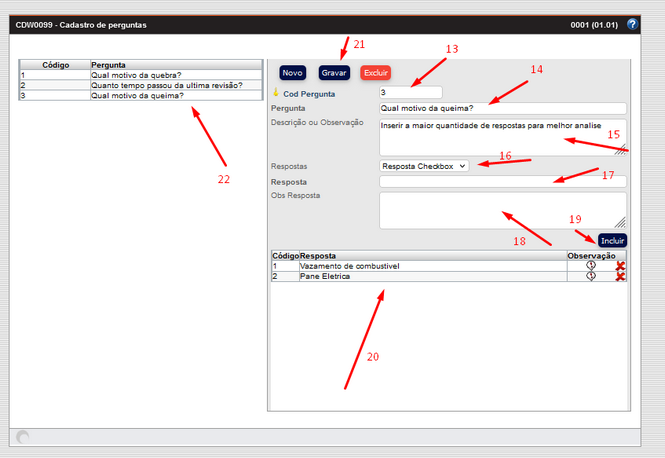. Módulo: CADASTROS GERAIS Módulo Cadastros Gerais: CDW0099 - Cadastro de Perguntas . Descrição Tela de Cadastro de Perguntas . |
.
Descrição dos Campos, Implicações e Exemplos
.Exemplo de criação de uma pergunta com resposta livre em texto
1-Campo Código Pergunta ao clicar em salvar ele irá ser preenchido automaticamente;
2-Campo Pergunta, será digitado a pergunta desejada para ir para o checklist;
3-Campo Descrição ou Observação, será digitado de acordo com o desejado;
4-Campo Respostas é um checkbox para escolher o tipo de resposta que deseja, no caso para respostas somente em texto, selecionar Resposta Livre (T);
5-Ao clicar em Gravar, irá salvar o registro;
6-Ao salvar o registro vai aparecer ao lado na grade;
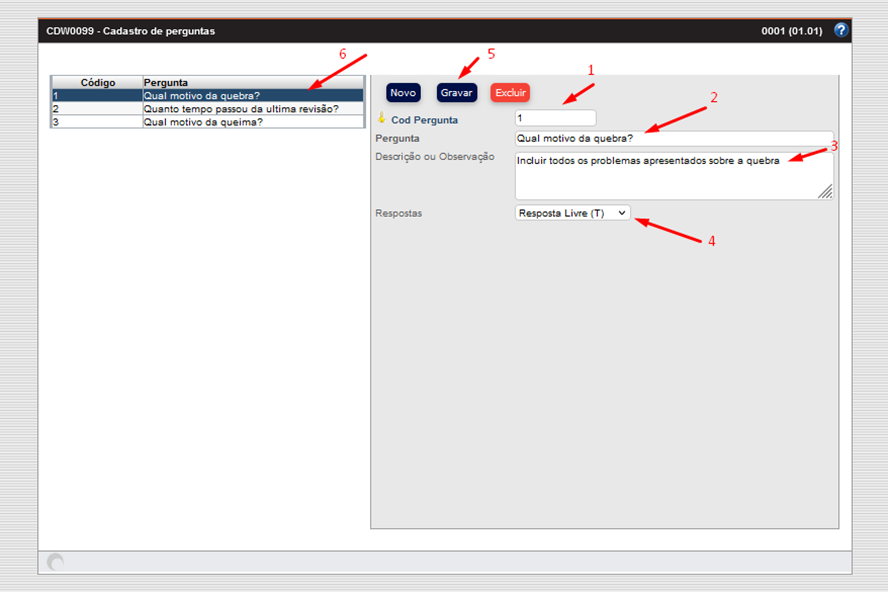
Exemplo de criação de uma pergunta com resposta livre em número
7- Campo Código Pergunta ao clicar em salvar ele irá ser preenchido automaticamente;
8- Campo Pergunta, será digitado a pergunta desejada para ir para o checklist;
9 - Campo Descrição ou Observação, será digitado de acordo com o desejado;
10- Campo Respostas é um checkbox para escolher o tipo de resposta que deseja, no caso para respostas somente em número, selecionar Resposta Livre (N);
11- Ao clicar em Gravar, irá salvar o registro;
12- Ao salvar o registro vai aparecer ao lado na grade;
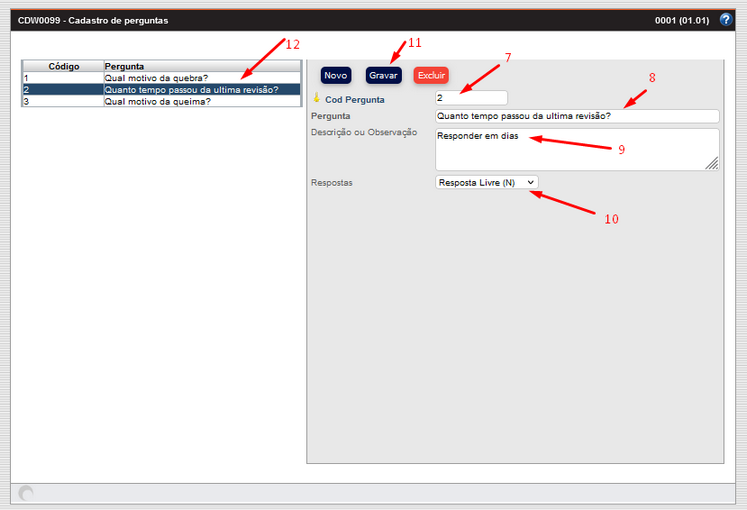
Exemplo de criação de uma pergunta com resposta em checkbox (mais de uma):
13- Campo Código Pergunta ao clicar em salvar ele irá ser preenchido automaticamente;
14- Campo Pergunta, será digitado a pergunta desejada para ir para o checklist;
15 -Campo Descrição ou Observação, será digitado de acordo com o desejado;
16 - Campo Respostas é um checkbox para escolher o tipo de resposta que deseja, para mais de uma resposta, utilizar Respostas Checkbox, como exempl vamos selecionar esse tipo;
17- Campo Resposta você irá digitar a reposta desejada referente a pergunta;
18- Campo Obs Resposta você ira digitar alguma observação para que seja mostrada na grade de respostas após clicar em incluir;
19 -Ao clicar no botão Incluir, ele será enviado para a grade de resposta abaixo;
20- Grade de respostas incluídas após clicar no botão incluir;
21- Ao clicar em Gravar, irá salvar o registro;
22- Ao salvar o registro vai aparecer ao lado na grade;